Wer Videos auf Youtube veröffentlicht, kann sie mit sogenannten Infokarten versehen. Infokarten sind definierte Einblendungen von Links, Playlists oder Kanälen an einer bestimmten Stelle des Videos.
 Zudem erscheint oben rechts ein kleines Ausrufezeichen, das man jederzeit anklicken kann und das dann alle Zusatzinfos einblendet (siehe Abbildung rechts).
Zudem erscheint oben rechts ein kleines Ausrufezeichen, das man jederzeit anklicken kann und das dann alle Zusatzinfos einblendet (siehe Abbildung rechts).
Früher sah man oft sperrige Kästen mit Links o. ä. in den Videos, die wenig ästhetisch wirkten und durch die Infokarten abgelöst werden sollen. Indokarten werden auf allen Gerätetypen (PC, Tablet und Smartphone) gleich eingeblendet und stören kaum mehr.
Wie und welche Infokarten Sie in selbst gemachten Videos einblenden / einbauen können, zeige ich in folgender Anleitung.
Wo finde ich die Infokarten-Funktion auf Youtube?
Gehen Sie auf Ihren Kanal und klicken dort den Videomanager an. Klicken Sie bei einem beliebigen Video auf die Dropdownliste (namens "Bearbeiten") und wählen die Funktion "Infokarten" aus (siehe folgende Abbildung).
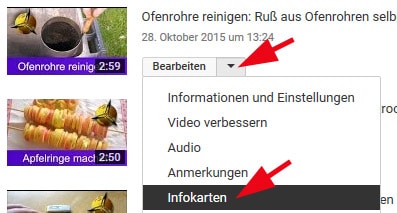
Allgemeines zu Infokarten
Hier noch kurz ein paar allgemeine Informationen, die für alle Infokarten gelten. Pro Video kann man maximal 5 Infokarten einblenden lassen. Wenn man als Zuseher nichts macht, erscheint nur das Informationssymbol in der oberen rechten Ecke.
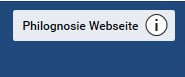 Kommt man an die Stelle, an der die Infokarte ins Video eingebunden wurde, erscheint ca. 6 Sekunden ein Text, den man für die Infokarte bestimmt hat.
Kommt man an die Stelle, an der die Infokarte ins Video eingebunden wurde, erscheint ca. 6 Sekunden ein Text, den man für die Infokarte bestimmt hat.
In der rechten Abbildung können Sie sehen, wie die Info-Einblendung für einen Homepagelink aussehen würde.
Beachten Sie auch, dass Sie zwischen den Infokarten genügend Abstand (mindestens 7 Sekunden) lassen, denn wenn sich zwei Infokarten überschneiden, kann es sein, dass eine nicht eingeblendet wird.
Infokarte mit Link zur eigenen Homepage ins Video einbinden
(Anmerkung: Man kann nur Links zu eigenen Webseiten ins Video einbinden, die auch bei Youtube als solche gemeldet sind.)
1. Spulen Sie das Video bis zur Stelle vor, an der die Infokarte eingeblendet werden soll, und halten es an.
2. Klicken Sie auf "Karte hinzufügen" und dann im Feld "Link zu einer genehmigten Webseite" auf "Erstellen".
3. Klicken Sie auf "Website auswählen" die entsprechende URL an und dann auf "Weiter".
4. Hier können Sie die Infokarte mit einigen Zusatztexten und Bildern versehen (siehe folgendes Beispiel)
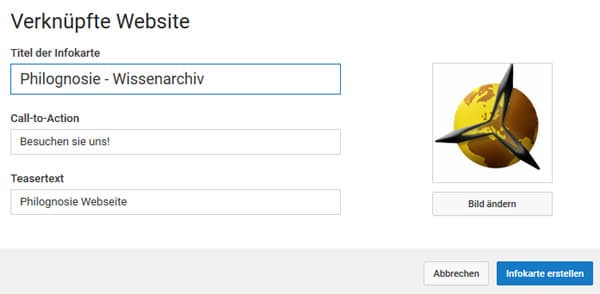
5. Klicken Sie dann auf "Infokarte erstellen" – fertig!
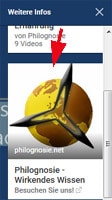 Wer künftig in Ihrem Video auf das Ausrufezeichen in der rechten oberen Ecke klickt, wird die von Ihnen neu angelegte Infokarte sehen können.
Wer künftig in Ihrem Video auf das Ausrufezeichen in der rechten oberen Ecke klickt, wird die von Ihnen neu angelegte Infokarte sehen können.
Damit Sie eine Anschauung davon haben, wie so eine Infokarten-Einblendung aussieht, sehen Sie sich den Screenshot an (siehe Abbildung rechts).
Wenn man die Infokarte anklickt, wird im Browser ein neues Fenster geöffnet und dort die verlinkte Homepage angezeigt. Soweit ich das verstanden habe, kann man aber nur Links auf die Top-Level-Domain (also die Startseite der Homepage) setzen.
Deep-Links – beispielsweise zu bestimmten Artikeln bzw. Unterseiten – werden nicht angenommen.
Infokarten zu anderen Videos oder Playlists einblenden
Um interessierte Zuschauer auf dem eigenen Kanal zu halten, kann man auch Infokarten zu eigenen Videos oder Playlisten einbauen und einblenden lassen.
1. Spulen Sie Ihr Video wieder zu einer Stelle, an der die Infokarte erscheinen soll.
2. Klicken Sie wieder auf "Karte hinzufügen" und wählen dann im Feld "Video oder Playlist" den Button "Erstellen" aus.
3. In der Voreinstellung werden nun alle von Ihnen hochgeladene Videos angezeigt, die Sie in eine Infokarte integrieren können. Falls Sie lieber mit einer Playlist verlinken wollen, klicken Sie auf "Playlists" und wählen die Playlist aus.
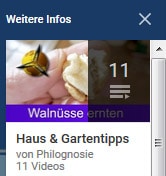 4. Mit einem Klick auf "Infokarte erstellen" wird die Infokarte angelegt.
4. Mit einem Klick auf "Infokarte erstellen" wird die Infokarte angelegt.
Im Folgenden zeige ich anhand eines Beispiels wie die Infokarte einer Playlist in einem Video aussehen würde, wenn man das Informationszeichen anklickt.
In diesem Beispiel habe ich eine Infokarte mit der Playlist unserer Haus & Gartentipps eingebaut. Wenn Sie diese Infokarte anklicken, würde direkt die Playliste starten.
Falls Sie also auch Playlists mit zusammenhängenden Themen haben, können Sie die Zuschauer anregen, weitere Videos von Ihnen anzusehen.
Damit bin ich mit meinen Tipps zum Erstellen von Infokarten am Ende und hoffe, dass Sie diese Funktion ebenfalls nützlich finden.
Viel Spaß beim Erstellen eigener Infokarten für Ihre Videos auf Youtube!